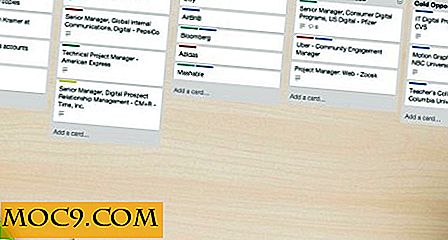Enkelt övervaka Windows Registry Changes med Regshot
För länge sedan lagrades alla system- och applikationskonfigurationer i sina respektive kataloger, men den här metoden var så klumpig. För att lösa detta införde Microsoft Windows-register som praktiskt taget är värd för alla inställningar och konfigurationer. Faktum är att Windows-registret är som en databas för alla konfigurationer och inställningar. Eftersom alla inställningar finns på ett ställe, är Windows-registret där du kan göra alla typer av avancerade saker som att ändra operativsystemskonfigurationer, inställningar för maskinvara, programinställningar etc.
Dessutom gör varje liten förändring du gör i ditt system, som att installera programvara eller ändra tapet, speglas och kan spåras i Windows-registret. Ibland kan spårning av dessa ändringar hjälpa dig att felsöka problemet från roten. Så om du någonsin vill spåra de ändringar som gjorts i Windows-registret är här ett bra verktyg för att övervaka dessa ändringar.
Vad är Regshot
Regshot är ett enkelt open source-verktyg som kan ta ögonblicksbilder av Windows-registret efter behov och kan jämföra dem för att hitta några ändringar som skedde när ändringar gjordes i systemet. Ändringarna inkluderar nya nycklar eller värden skapade, raderade och ändrade. Du kan ladda ner Regshot från sin officiella Sourceforge.net hemsida. Eftersom det är en bärbar applikation kan du använda den utan någon installation alls.
Övervaka registreringsändringar med Regshot
1. När du har laddat ner programmet, extrahera innehållet på skrivbordet med hjälp av 7-zip eller annat motsvarande verktyg. Nu, beroende på din systemarkitektur (32-bitars eller 64-bitars), öppna den relevanta körbara filen. Oroa dig inte med ANSI- eller Unicode-sakerna. bara öppna den du föredrar.

2. Som du kan se är användargränssnittet mestadels rakt framåt. Om du behöver det kan du först ändra produktkatalogen. Som standard är utdatarkatalogen inställd på "temp" -mappen som ligger under "Appdata". När du är klar med att konfigurera produktkatalogen måste du ta en första ögonblicksbild av det nuvarande Windows-registret. För att göra det, klicka på knappen "1st shot" och välj alternativet "shot."

3. När du har gjort det, kommer Regshot att skanna hela registret och skapa en stillbild av nuvarande tillstånd. Om du tittar noggrant längst ner i Regshot-fönstret kommer du att märka att den visar övergripande data som nycklar, värden och tid för att utföra skriptet. Stäng inte Regshot-programmet ännu.

4. Fortsätt med de ändringar du vill göra till systemet innan du tar en andra ögonblicksbild. Till exempel installerar jag FileZilla FTP-klienten.

5. När du är klar gör ändringarna, navigera till regshot-fönstret och ta en andra ögonblicksbild genom att klicka på knappen "2nd shot" och välj alternativet "shot."

6. Regshot visar igen den övergripande modifierade data längst ner i fönstret. Nu för att spåra ändringarna klickar du bara på knappen "Jämför".

7. Ovanstående åtgärd kommer att visa alla resultat i anteckningsblocket som anger alla nycklar och värden som läggs till, ändras och raderas. I mitt fall avslöjade jämförelsen av de två ögonblicksbilderna att det var totalt 54053 ändringar gjorda i Windows-registret. Men notera att inte alla är på grund av installationen av programvara; De flesta av ändringarna speglar den nya installationen och kan spåras till den allra sista nyckeln.

Det är allt som finns att göra, och det är så enkelt att använda Regshot för att övervaka och spåra registreringsändringar i Windows. Regshot är ett enkelt men kraftfullt verktyg med en no-nonsense arbetsstil, och om den används korrekt gör det ditt liv enklare att spåra och felsöka problem med Windows eller annan programvara.
Förhoppningsvis hjälper det, och kommentera nedan för att dela med dig av dina tankar om denna gratis och öppen källkod.

![Hur man loggar ut från Twitter App i iPad [Snabbtips]](http://moc9.com/img/sign-out-twitter-ipad-settings-icon.jpg)